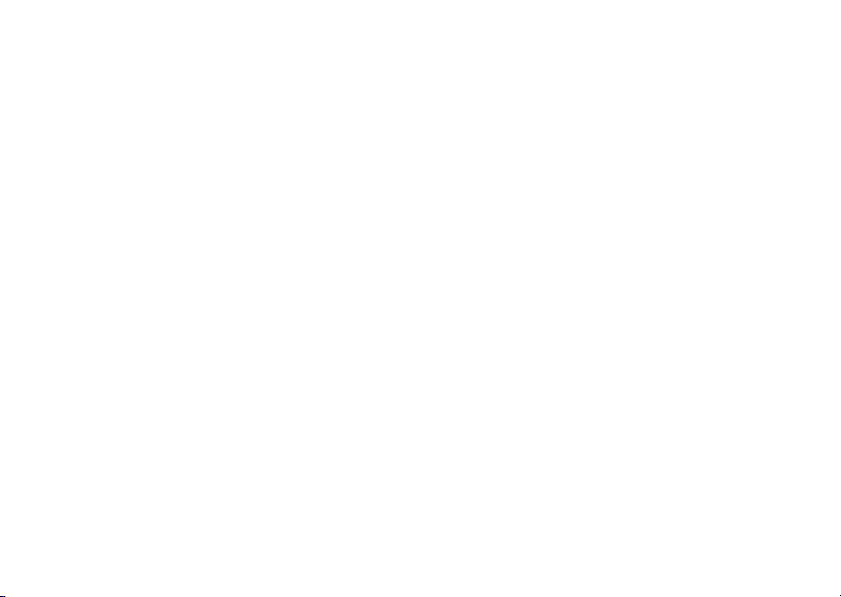
Sony Ericsson K510i
Sony Ericsson
GSM 900/1800/1900
Ezt a használati útmutatót a Sony Ericsson Mobile
Communications AB adta ki bármiféle jótállás
vállalása nélkül. A tipográfiai hibák, az aktuális
információ pontatlansága, illetve a programok
és/vagy a készülékek fejlesztése miatti javításokat
módosításokat a Sony Ericsson Mobile
és
Communications AB bármikor, előzetes figyelmeztetés
nélkül végrehajthatja. Ezek a módosítások a jelen
használati útmutató későbbi kiadásaiba kerülnek be.
Minden jog fenntartva.
©Sony Ericsson Mobile Communications AB, 2005
Kiadványszám: HU/LZT 108 8397 R1A
Megjegyzés: A használati útmutatóban ismertetett
szolgáltatások nem mindegyikét támogatja minden
hálózat. Ez vonatkozik a nemzetközi GSM
segélyhívószámra (112) is.
Kérjük, forduljon a hálózat üzemeltetőjéhez vagy
szolgáltatóhoz, ha nem biztos abban, hogy
a
használhat-e egy adott szolgáltatást.
A mobiltelefon használatba vétele előtt olvassa el az
Irányelvek a biztonságos és hatékony használathoz,
valamint a Korlátozott jótállás című fejezetet.
This is the Internet version of the user's guide. © Print only for private use.
1
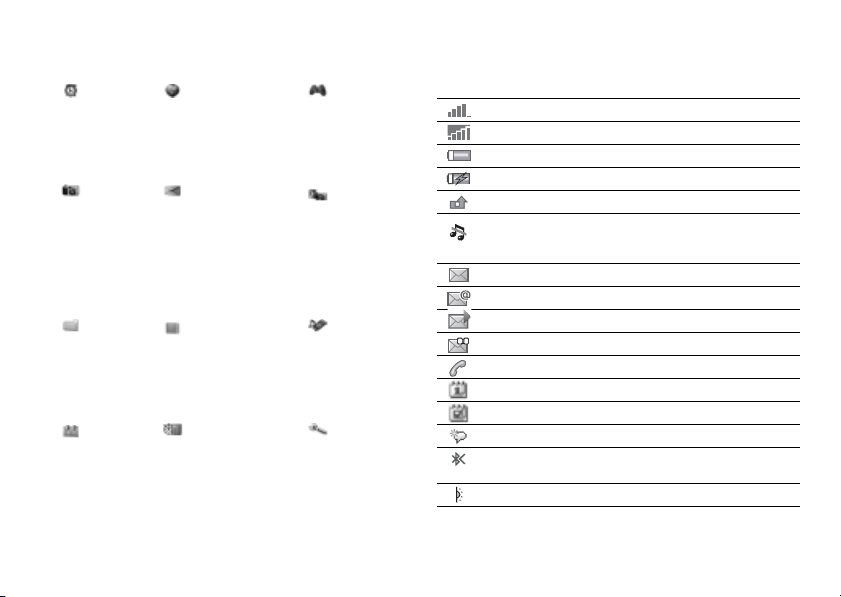
A menürendszer áttekintése Az állapotsor ikonjai
Riasztások*
Riasztás
Ismétlődő riasztás
Riasztási jel
Kamera Üzenetek
Fájlkezelő
Képek
Videók
Hangok
Témák
Weblapok
Játékok
Alkalmazások
Egyéb
Naptár Szervező
2
Új üzenet írása
Bejövő üzenetek
Barátok*
E-mail
Hangposta hív.
Piszkozatok
Kimenő üzenet.
Elküldött üzen.
Mentett üzen.
Sablonok
Beállítások
Lehetőségek
Új kapcsolat
Feladatok
Feljegyzések
Riasztások
Számológép
Szinkronizálás
Időzítő
Stopper
Alkalmazások
Kódmemória
This is the Internet version of the user's guide. © Print only for private use.
Internetszolgáltat.* Szórakozás
Kapcsolatok**
Gyorstárcsázás
Saját névjegykár.
Csoportok
SIM-kapcsolatok
Speciális számok
Speciális
Online szolgáltatás.*
PlayNow™*
Játékok
VideoDJ™
PhotoDJ™*
MusicDJ™
Távvezérlés
Hangjegyzet
Kameraképek
Médialejátszó
Beállítások
Általános
Hangok/jelzések
Kijelző
Hívásinf.
Kapcsolódás
Ikon Leírás
Jelzi a GSM-hálózat térerősségét.
A GPRS-szolgáltatás elérhető és használható.
Jelzi az akkumulátor töltöttségi szintjét.
Jelzi az akkumulátor töltésének folyamatát.
Nem fogadott egy bejövő hívást.
A hívásokhoz és az üzenetekhez tartozó hangjelzések
ki vannak kapcsolva, a riasztás továbbra is be van
kapcsolva.
Szöveges üzenete érkezett.
E-mail üzenete érkezett.
Képüzenete érkezett.
Hangüzenete érkezett.
Folyamatban van egy hívás.
Találkozóhoz tartozó emlékeztetőt állított be.
Feladathoz tartozó emlékeztetőt állított be.
Aktiválva van a varázsszó.
Be van kapcsolva a Bluetooth™ vezeték nélküli
technológia.
Be van kapcsolva az infravörös port.
* Egyes menük elérhetősége a s zolgáltatótól, a hálózattól és az előfizetéstől
is függ.
** A menüt az alapértelmezettként beállíto tt kapcsolattároló határozza meg.
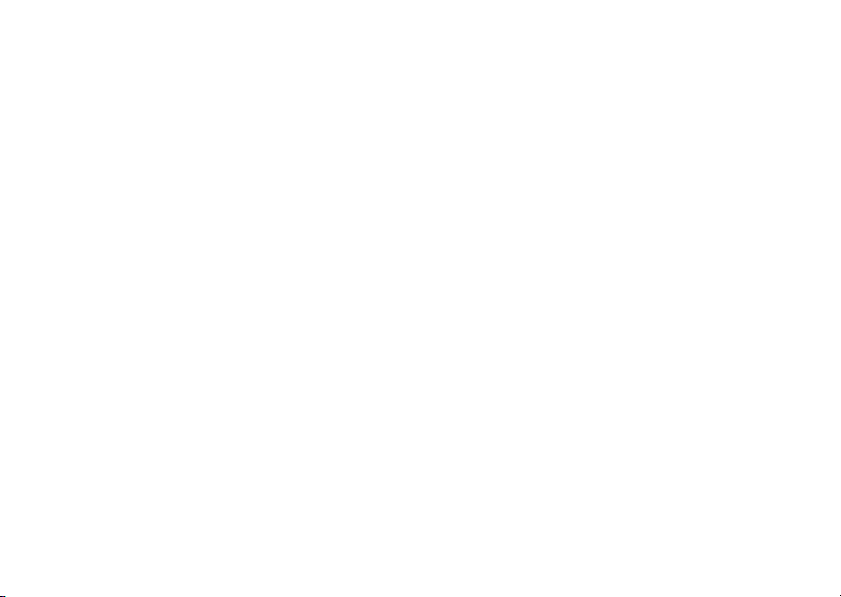
Tartalomjegyzék
Tartalomjegyzék
Ismerkedés a telefonnal . . . . . . . . . . . 4
A telefon áttekintése, összeszerelés, SIM-kártya,
akkumulátor, bekapcsolás, a menük használata,
Tevékenység menü, Fájlkezelő, nyelv, betűk
bevitele, Style-Up™ fedőlapok
Hívások . . . . . . . . . . . . . . . . . . . . . . . 13
Hívások, kapcsolatok, hangposta, hangvezérlés
és a hívási lehetőségek használata
Üzenetek . . . . . . . . . . . . . . . . . . . . . . 26
Szöveges üzenetek, képüzenetek, hangüzenetek,
e-mail.
Képkezelés . . . . . . . . . . . . . . . . . . . . 34
Kamera, videofelvevő, képek, VideoDJ™, PhotoDJ™
Szórakozás . . . . . . . . . . . . . . . . . . . . 40
Médialejátszó, Disc2Phone, PlayNow™,
csengőhangok, hangok, MusicDJ™, témák, játékok,
Java™ és sok egyéb
This is the Internet version of the user's guide. © Print only for private use.
Kapcsolódás . . . . . . . . . . . . . . . . . . . 47
Internet és e-mail beállítások, szinkronizálás,
Bluetooth™, infravörös kapcsolat, USB-kábel, frissítési
szolgáltatás
További funkciók . . . . . . . . . . . . . . . . 56
Ébresztőóra, dátum és idő, profilok, naptár, feladatok,
stopper, számológép, SIM-kártyazár, billentyűzár stb.
Hibaelhárítás . . . . . . . . . . . . . . . . . . . 64
Miért nem úgy működik a telefon, ahogyan szeretném?
Fontos tudnivalók . . . . . . . . . . . . . . . 67
Sony Ericsson Consumer webhely, biztonságos
és hatékony használat, jótállás, declaration of
conformity.
Tárgymutató . . . . . . . . . . . . . . . . . . . . 82
3
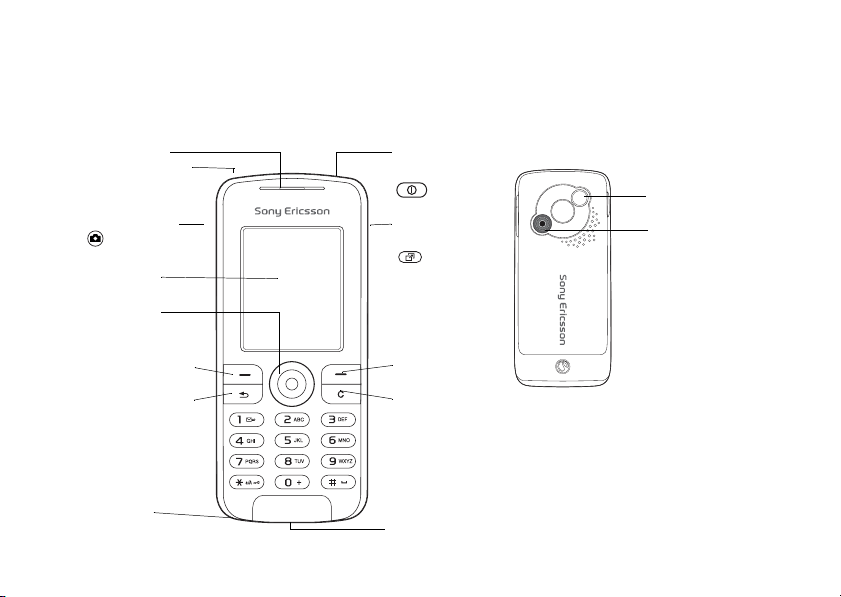
Ismerkedés a telefonnal
Ismerkedés a telefonnal
A telefon áttekintése, összeszerelés, SIM-kártya, akkumulátor, bekapcsolás, a menük használata, Tevékenység
menü, Fájlkezelő, nyelv, betűk bevitele, Style-Up™ fedőlapok
Hangszóró
Infravörös port
Kameragomb
Képernyő
Navigációs
billentyű
Be- és kikapcsoló
gomb
Tevékenység
menü billentyűje
Külső antenna
E
L
X
S
I
P
A
G
E
M
3
.
1
m
o
o
Z
l
a
t
i
g
4
i
x
D
csatlakozója a tükör
mögött
Kamera
Választóbillentyű
Vissza billentyű
Mikrofon
4
Választóbillentyű
Törlés billentyű
Sztereó fejhallgató
és akkumulátortöltő
csatlakozója
This is the Internet version of the user's guide. © Print only for private use.
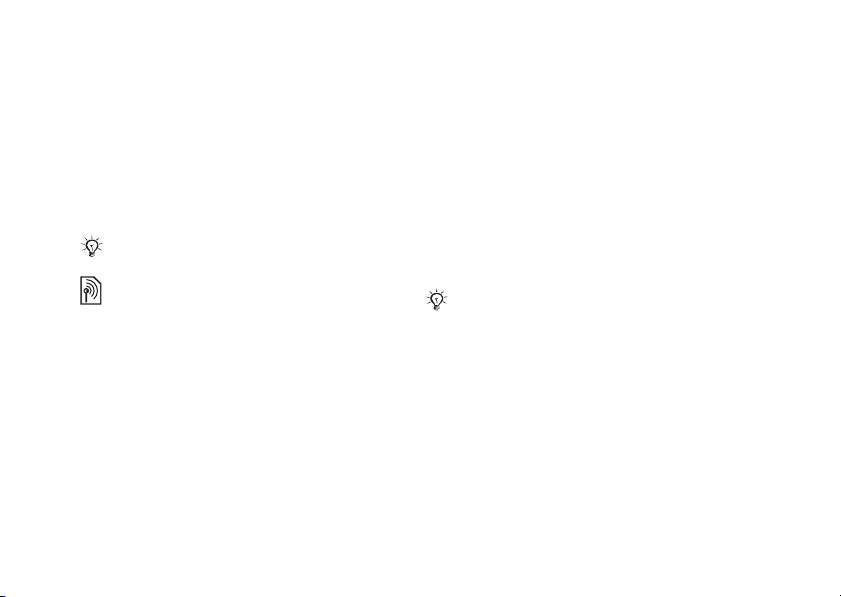
Ismerkedés a telefonnal
A használati útmutató
jelölései
Ebben a használati útmutatóban az alábbi
jelölésekkel találkozhat:
Lásd még: X. oldal.
%
} A navigációs billentyűvel léptessen az adott
menüpontra, és válassza ki azt,
a menükben (8. oldal).
Megjegyzés
Ez a szimbólum azt jelöli, hogy az adott
szolgáltatás függ az előfizetéstől, illetve
a hálózattól. Ennek következtében
előfordulhat, hogy nem minden menü
érhető el a telefonon. További tájékoztatást
a szolgáltatótól kaphat.
This is the Internet version of the user's guide. © Print only for private use.
% Navigálás
A telefon összeszerelése
Helyezze be a SIM-kártyát, majd helyezze
be az akkumulátort a telefon használatához.
SIM-kártya
Amikor előfizetőként regisztrálja magát egy
hálózati szolgáltatónál, kap egy SIM-kártyát
(előfizetői azonosító modult). A SIM-kártya egy
számítógépes chipet tartalmaz, amely – egyéb
adatok mellett – tárolja telefonszámát, az
előfizetésével járó szolgáltatásokat, valamint
a telefonkönyvet.
Mielőtt kivenné a SIM-kártyát egy másik telefonból,
mentse a kártyára a kapcsolatok adatait. Elképzelhető
ugyanis, hogy a kapcsolatok a telefon memóriájában
vannak mentve,
% Kapcsolatok (15. oldal).
5
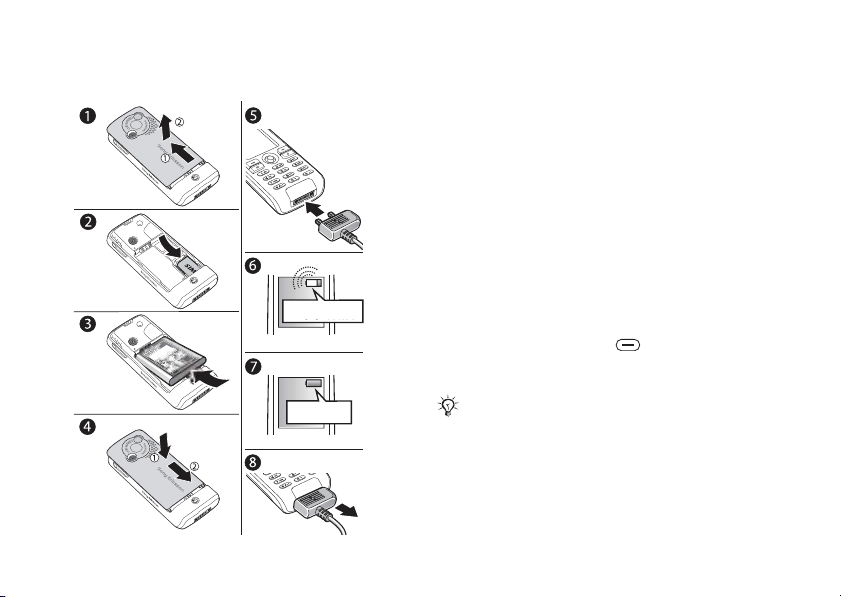
Ismerkedés a telefonnal
A SIM-kártya behelyezése
és
az akkumulátor feltöltése
6
This is the Internet version of the user's guide. © Print only for private use.
≈ 30 perc
≈ 2,5 óra
1. Csúsztassa le a hátlapot, majd emelje fel.
2. Helyezze be a SIM-kártyát. Ügyeljen arra,
hogy a SIM-kártya az ezüst színű tartók
kerüljön.
alá
3. Helyezze az akkumulátort a telefonba úgy,
hogy a címkével ellátott oldal felfelé,
csatlakozók pedig egymás felé nézzenek.
a
4. Helyezze vissza a hátlapot a telefonra,
csúsztassa a helyére.
és
5. Csatlakoztassa a töltőt a telefonhoz. A töltő
csatlakozóján levő jelnek felfelé kell néznie.
6. Akár 30 perc is eltelhet a töltésjelző ikon
megjelenéséig.
7. Várjon kb. 2,5 órát, illetve amíg a töltésjelző
ikon azt nem jelzi, hogy az akkumulátor
feltöltése befejeződött. A töltés állapotának
megtekintéséhez a
billentyű
megnyomásával aktiválhatja a képernyőt.
8. Válassza le a töltőt a csatlakozó kihúzásával.
Bizonyos szolgáltatások az átlagosnál több energiát
igényelnek, ezért használatuk esetén előfordulhat,
hogy gyakrabban kell feltölteni az akkumulátort.
beszélgetési idő és a készenléti idő azonban az
A
akkumulátor elhasználódásával egyre rövidebbé
válhat, ezért egy idő múlva feltehetően ki kell cserélnie
az akkumulátort. Kizárólag a Sony Ericsson által
jóváhagyott akkumulátort használjon,
(71. oldal).
% Akkumulátor
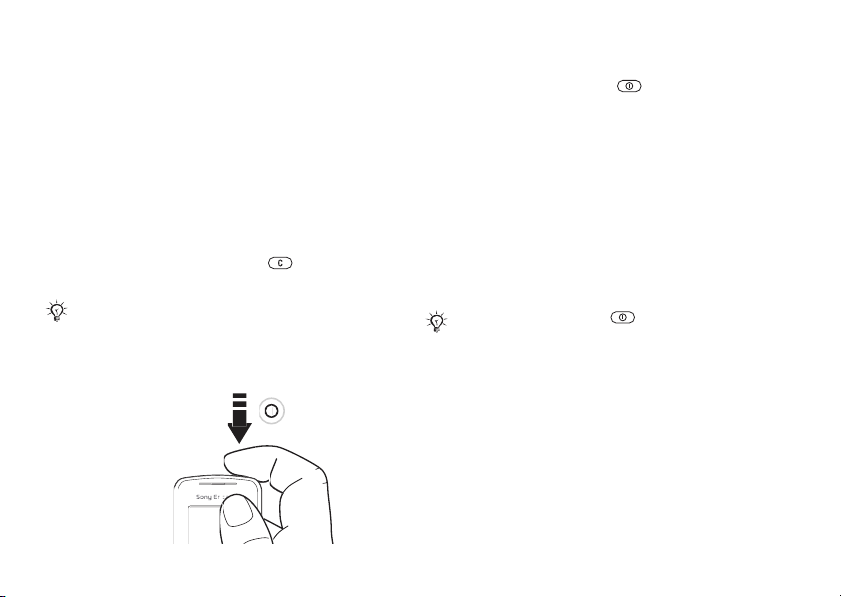
Ismerkedés a telefonnal
PIN-kód
Elképzelhető, hogy a telefon szolgáltatásainak
aktiválásához szükség lesz a szolgáltatótól kapott
PIN-kód (személyi azonosítószám) beírására.
A PIN-kód egyes számjegyeinek helyén beíráskor
* karakter jelenik meg, kivéve abban az esetben,
ha a PIN-kód ugyanazokkal a számjegyekkel
kezdődik, mint egy segélyhívószám, például
a 112 vagy a 911. Ennek köszönhetően
a segélyhívószámok PIN-kód beírása nélkül is
láthatók és hívhatók,
A hibásan beírt számjegyek a billentyűvel
törölhetők.
Ha a PIN-kódot háromszor egymás után helytelenül
írja be, akkor a SIM-kártya zárolódik,
kártyazár (61. oldal).
A telefon be- és kikapcsolása
This is the Internet version of the user's guide. © Print only for private use.
% Segélyhívások (15. oldal).
% SIM-
1. A be- vagy kikapcsoláshoz nyomja meg
tartsa lenyomva a gombot.
és
2. Írja be a SIM-kártyához tartozó PIN-kódot,
a kártya használatához az szükséges.
ha
3. Az első bekapcsolást követően állítsa be
telefon menüiben használni kívánt nyelvet.
a
4. Válassza az Igen lehetőséget, ha azt szeretné,
hogy a telepítővarázsló utasításokkal és
tanácsokkal segítsen a telefon üzembe
helyezésében, vagy válassza a
lehetőséget. A telepítővarázsló a
menürendszerből is elérhető:
} Általános } Telepítővarázsló.
Ha röviden megnyomja a gombot, amikor
a telefon be van kapcsolva, megjelenik a leállítási
% Leállítási menü (9. oldal).
menü,
Nem
} Beállítások
Hívások kezdeményezése
fogadása
és
Hívás kezdeményezéséhez írja be a körzetszámot
és a telefonszámot, majd } Hívás. A hívás
befejezéséhez válassza a } Vége parancsot. Amikor
csörög a telefon, a hívás fogadásához válassza
a } Fogadás lehetőséget.
7
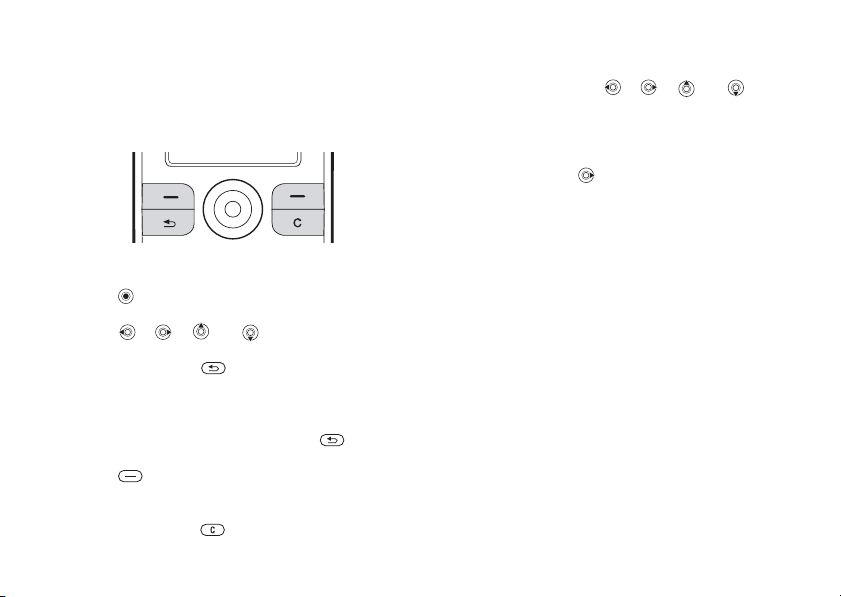
Ismerkedés a telefonnal
Navigálás a menükben
A főmenük ikonként jelennek meg az asztalon.
Egyes almenük a képernyőn megjelenő lapokat
is tartalmaznak.
• Nyomja meg a navigációs billentyű közepét,
vagy billentse az egyik irányba:
A billentyű megnyomásával megjelenítheti
az asztalt, vagy elemeket választhat ki.
A , a , a és a billentyű segítségével
léptethet a menükben és a lapok között.
• Nyomja meg a billentyűt, ha egy szinttel
vissza kíván lépni a menükben, vagy ha ki
szeretne lépni egy funkcióból vagy
alkalmazásból.
Nyomja meg és tartsa lenyomva a billentyűt
a készenléti módba való visszatéréshez.
•A billentyűkkel a kijelzőn közvetlenül
az adott billentyű fölött látható parancsot
választhatja ki.
• Nyomja meg a billentyűt elemek törléséhez.
8
This is the Internet version of the user's guide. © Print only for private use.
Gyorsmenük
Készenléti módban a , a , a és a
billentyű használatával közvetlenül elérhet egyes
funkciókat.
Készenléti gyorsmenü létrehozása
1. Ha például a billentyűhöz nem tartozik
előre meghatározott gyorsmenü, válassza
} Igen lehetőséget.
az
2. Léptessen arra a funkcióra, amelyhez
gyorsmenüt szeretne rendelni, majd
} Gyorsbill.
Készenléti gyorsmenü szerkesztése
1. } Beállítások } Általános } Gyorsbillentyűk,
válassza ki a módosítani kívánt gyorsmenüt,
} Szerkesz.
majd
2. Léptessen egy funkcióra, válassza ki azt, majd
} Gyorsbill.
Súgószövegek
A telefon súgószövegeket is tartalmaz.
A súgószövegek eléréséhez } Inform.
További lehetőségek
} Egyebek – belépés a lehetőségek listájába.
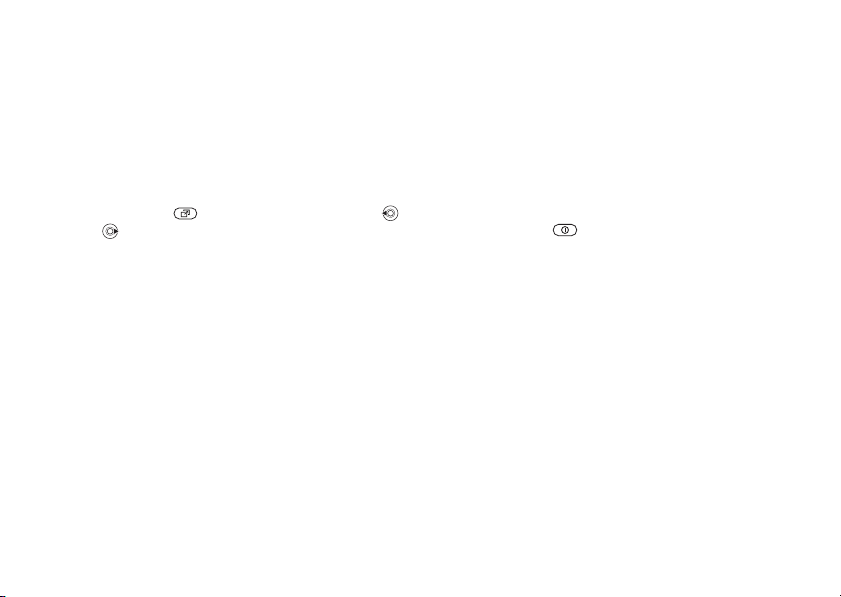
Ismerkedés a telefonnal
Tevékenység menü
Az új események megtekintésére és kezelésére,
valamint a könyvjelzők és a gyorsmenük elérésére
használható Tevékenység menü szinte bármikor
megnyitható.
A Tevékenység menü megnyitása
bezárása
és
Nyomja meg a billentyűt. A lapok között a
és a billentyű használatával válthat.
A Tevékenység menü lapjai
• Új események – például a nem fogadott hívások
és az üzenetek.
• Saját menük – a háttérben futó alkalmazások és
a gyorsmenük. Gyorsmenük hozzáadása, törlése,
valamint a gyorsmenük sorrendjének módosítása
szintén itt lehetséges.
• Könyvjelzők – internetes könyvjelzői.
• Ha az új eseményeket a Tevékenység menü
helyett előugró üzenetben kívánja megjeleníteni:
} Beállítások } Általános } Új események
} Felbukkanó.
This is the Internet version of the user's guide. © Print only for private use.
Leállítási menü
A leállítási menüt szinte bármikor megnyithatja.
Ezt a menüt a telefon leállításához vagy
elnémításához, illetve egy profil aktiválásához
használhatja. További tudnivalók a profilokról:
% Profilok (57. oldal).
A leállítási menü megnyitása
bezárása
és
Nyomja meg a gombot, és válassza ki a lista
megfelelő elemét.
Fájlkezelő
A telefon mappákba menti a különböző elemeket.
Az elemek mentéséhez almappákat is létrehozhat.
A kameraképeket az asztalon található Kameraképek
ikon választásával érheti el. A fel nem ismert
elemeket a készülék az Egyéb mappába menti.
Elemek és mappák kezelése
1. } Fájlkezelő, és válasszon ki egy mappát.
2. Léptessen egy elemre, majd } Egyebek
} Fájlok kezelése } Áthelyezés.
3. Jelölje ki az elem áthelyezésének célmappáját,
vagy válassza az
és nevezze el a mappát, majd } OK.
Új mappa lehetőséget,
9
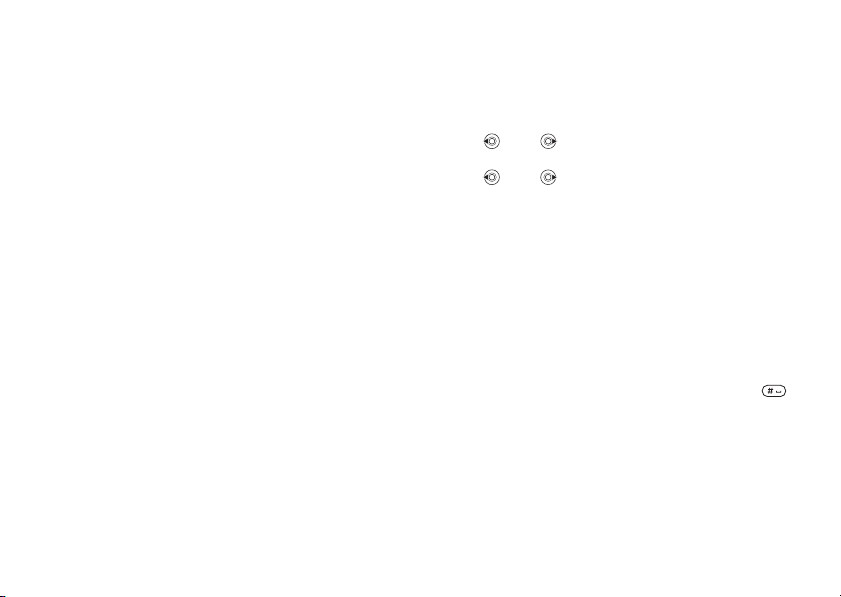
Ismerkedés a telefonnal
Több elem kijelölése
1. } Fájlkezelő, és jelöljön ki egy elemet, majd
} Egyebek } Kijelölés, és válassza a Több
kijelölése vagy az Összes kijelölése parancsot.
2. Léptessen további elemekre, és jelölje ki
Kijelölés vagy a Jel.megsz paranccsal.
azokat a
A memória állapotának ellenőrzése
} Fájlkezelő } Egyebek } Memória állapota.
Fájlinformáció
Megtekintheti az elemekkel kapcsolatos
információt. A szerzői jog által védett elemek nem
másolhatók és nem küldhetők el.
Elemek szinkronizálása
További tudnivalók: % Szinkronizálás (50. oldal).
Nyelvek
Válassza ki a telefon menüiben használni kívánt
nyelvet, valamint az íráshoz használandó
nyelveket.
10
This is the Internet version of the user's guide. © Print only for private use.
A nyelv módosítása
• } Beállítások } Általános } Nyelv } Telefon
nyelve, majd válasszon egy nyelvet.
• Készenléti módban a
0000 kód beírásával a telefon nyelve
angolra váltható, a
8888 kóddal pedig az Automatikus nyelv
(a beállított nyelv a SIM-kártyától függ)
beállítás választható ki.
A beviteli nyelvek kiválasztása
1. } Beállítások } Általános } Nyelv } Beviteli
nyelv.
2. Léptessen a kívánt nyelvekre, és jelölje ki
Kijelölés vagy a Jel.megsz paranccsal.
azokat a
} Mentés – kilépés a menüből.
Váltás a beviteli nyelvek között
Írás közben nyomja meg és tartsa lenyomva a
billentyűt.
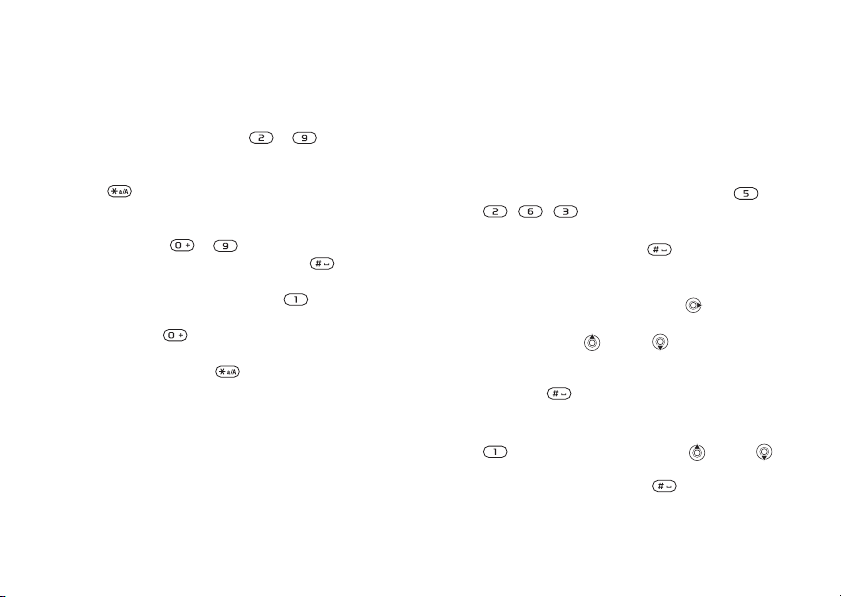
Ismerkedés a telefonnal
Betűk és karakterek beírása
Betűk beírása többszöri
billentyűlenyomással
• Nyomja meg többször a – billentyűk
valamelyikét, amíg a kívánt karakter meg nem
jelenik.
•A billentyűvel válthat a kis- és nagybetűk
között.
• Számok beírásához nyomja meg és tartsa
lenyomva a
• Szóköz beírásához nyomja meg a
billentyűt.
• A leggyakoribb írásjeleket az billentyű
megnyomásával írhatja be.
• A + jelet a billentyű megnyomásával
írhatja be.
• A beviteli módot a billentyű
megnyomásával és lenyomva tartásával
módosíthatja.
T9™ szövegbevitel
A T9™ szövegbeviteli mód a működése során
egy beépített szótárat használ, amely minden
egyes billentyűlenyomáskor felismeri az adott
karaktersorozattal kezdődő leggyakrabban
– billentyűket.
This is the Internet version of the user's guide. © Print only for private use.
előforduló szavakat. Így az adott billentyűt csak
egyszer kell megnyomnia, még akkor is, ha az
adott betű nem a billentyűnek megfelelő első betű.
Betűk beírása T9™ szövegbevitellel
1. } Üzenetek } Új üzenet írása } Szöveges üzen.
2. Ha például a „Jane” szót szeretné beírni,
nyomja meg a következő billentyűket:
, , .
3. Ha az a szó jelent meg, amelyet be szeretett
volna írni, nyomja meg a
elfogadásához és egy szóköz beillesztéséhez.
Ha a szót szóköz beiktatása nélkül szeretné
elfogadni, akkor nyomja meg a
Ha nem a keresett szó jelenik meg, nyomja
meg többször a
az összes felajánlott szó megtekintéséhez.
Fogadjon el egy szót, és illesszen be egy
szóközt a
4. Folytassa így tovább az üzenet beírását. Pont
vagy egyéb írásjel beírásához nyomja meg az
billentyűt, majd többször a vagy a
billentyűt. Fogadjon el egy írásjelet, és
illesszen be egy szóközt a
vagy a billentyűt
billentyűvel.
billentyűt az
billentyűvel.
,
billentyűt.
11
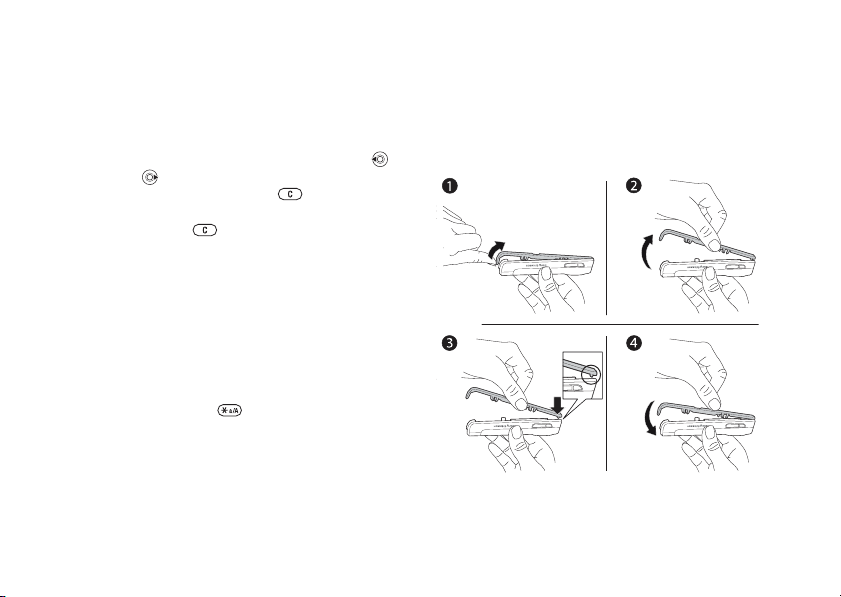
Ismerkedés a telefonnal
Szavak felvétele a T9 szövegbeviteli
szótárba
1. Betűk beírása közben: } Egyebek
} Szó szerkesztése.
2. A szó a többszöri billentyűlenyomásos beviteli
móddal szerkeszthető. A betűk között a
és a billentyűvel léptethet. Egy karakter
törléséhez nyomja meg a billentyűt.
A teljes szó törléséhez nyomja meg és tartsa
lenyomva a
3. A szó szerkesztése után válassza a } Beszúrás
parancsot. A szó ekkor bekerül a T9
szövegbeviteli szótárba. Ha a következő
alkalommal T9 szövegbevitellel szeretné
beírni ezt a szót, akkor az már megjelenik
lehetséges szavak egyikeként.
a
billentyűt.
Más beviteli mód kiválasztása
A szavak beírása előtt vagy közben nyomja meg
és tartsa lenyomva a billentyűt a másik beviteli
mód kiválasztásához.
Betűk beírása közben elérhető
lehetőségek
} Egyebek – a betűk beírása közbeni lehetőségek
megjelenítése.
12
This is the Internet version of the user's guide. © Print only for private use.
Style-Up™ fedőlapok cseréje
Néhány telefonhoz kiegészítő Style-Up™
fedőlapok is tartoznak. A fedőlapokat a következő
lépésekkel cserélheti ki.
Az előlap cseréje
1. Hüvelyujja körmét helyezze be a telefon alján
található nyílásba.
2. Óvatosan emelje fel az előlapot a telefonról.
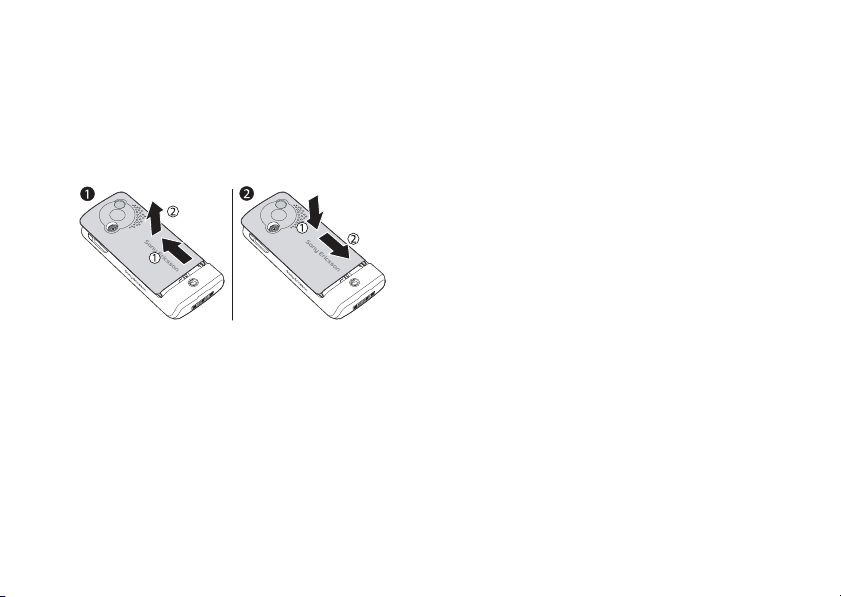
Hívások
3. Az ábrán látható módon igazítsa az előlapot
telefon felső részéhez.
a
4. Óvatosan nyomja le az előlapot vízszintes
helyzetbe, amíg a helyére nem pattan.
Az akkumulátorfedél cseréje
4
x
D
1
.
i
3
g
M
i
t
a
E
G
l
A
Z
o
P
I
o
X
m
E
L
S
4
x
D
1
.
i
3
g
M
i
t
a
E
G
l
A
Z
o
P
I
o
X
m
E
L
S
1. Egyik tenyerével lenyomva a fedőlapot,
kezének hüvelykujjával tolja lefelé
másik
készülékről. Elképzelhető, hogy az
a
akkumulátorfedél első alkalommal való
eltávolításakor nagyobb erőt kell kifejtenie.
2. Keresse meg a telefon két oldalán levő
hornyokat. A hornyokat vezetősínként
használva csúsztassa vissza az
akkumulátorfedelet, miközben lenyomja
tenyerével, amíg a helyére nem kattan.
a
This is the Internet version of the user's guide. © Print only for private use.
Hívások
Hívások, kapcsolatok, hangposta, hangvezérlés
a hívási lehetőségek használata
és
Hívások kezdeményezése
fogadása
és
Hívások kezdeményezéséhez és fogadásához
kapcsolja be a telefont, és győ ződjön meg arról,
hogy egy hálózat hatósugarán belül tartózkodik,
% A telefon be- és kikapcsolása (7. oldal).
Ha előfizetése tartalmazza a hívófél-azonosítási
szolgáltatást, és a hívó száma megállapítható,
akkor annak telefonszáma megjelenik a kijelzőn.
Ha a Kapcsolatok mappában szerepel a szám,
amelyről a hívás érkezik, akkor a hívó neve,
telefonszáma és képe (ha hozzá van rendelve)
megjelenik a kijelzőn. Ha a hívó fél száma rejtett
szám, akkor a kijelzőn a Rejtett szám üzenet
jelenik meg.
Hívás kezdeményezése
Írja be a telefonszámot (szükség esetén az ország
nemzetközi hívószámával és a körzetszámmal
együtt), majd a hívás kezdeményezéséhez válassza
a } Hívás parancsot. A hívás befejezéséhez
válassza a } Vége parancsot.
13
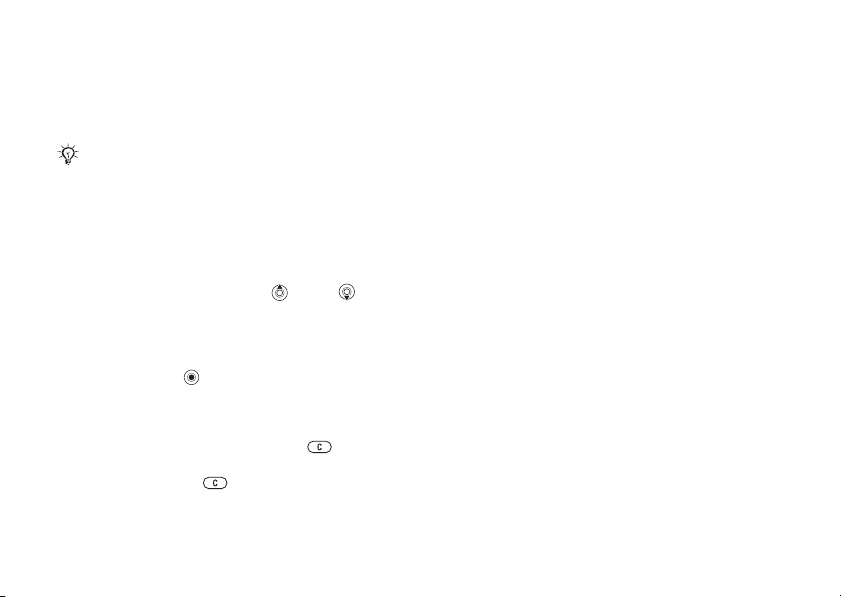
Hívások
Telefonszám újratárcsázása
Ha hívás közben megszakad a kapcsolat,
megjelenik a kijelzőn az Újrahívja? üzenet,
ekkor } Igen.
Várakozás közben ne tartsa a telefont a füléhez.
Ha létrejön a hívás, a telefon hangjelzést ad.
Hívás fogadása vagy elutasítása
} Fogadás – hívás fogadása, } Foglalt jelzés –
hívás elutasítása.
A hangszóró hangerejének beállítása
Hívás közben nyomja meg a vagy a gombot
a a hangerő növeléséhez, illetve csökkentéséhez.
További lehetőségek kiválasztása
hívás közben
Nyomja meg a billentyű t, és válasszon egy
lehetőséget.
A mikrofon kikapcsolása
Nyomja meg és tartsa lenyomva a billentyűt.
A beszélgetés folytatásához ismét nyomja meg és
tartsa lenyomva a billentyűt.
14
This is the Internet version of the user's guide. © Print only for private use.
A kihangosító hangszóró használata
hanghívás közben
} Egyebek } Hangszóró bekap. vagy
} Hangszóró kikap.
Nem fogadott hívások
Amikor nem fogadott egy hívást, a hívás
megjelenik a Tevékenység menüben, ha az
Új események beállítása Tevékenys.menü. A nem
fogadott híváshoz tartozó szám felhívásához
válassza a } Hívás parancsot.
Ha az Új események beállítása Felbukkanó,
megjelenik a Nem fogadott hívások száma: üzenet.
A híváslistán szereplő nem fogadott hívások
azonnali megtekintéséhez válassza az
lehetőséget, a későbbi megtekintéshez pedig
} Nem lehetőséget. A Tevékenység menü
a
beállításainak megváltoztatása: % Tevékenység
menü (9. oldal).
Híváslista
A híváslista a legutóbbi hívásokkal kapcsolatos
adatokat tartalmaz.
} Igen
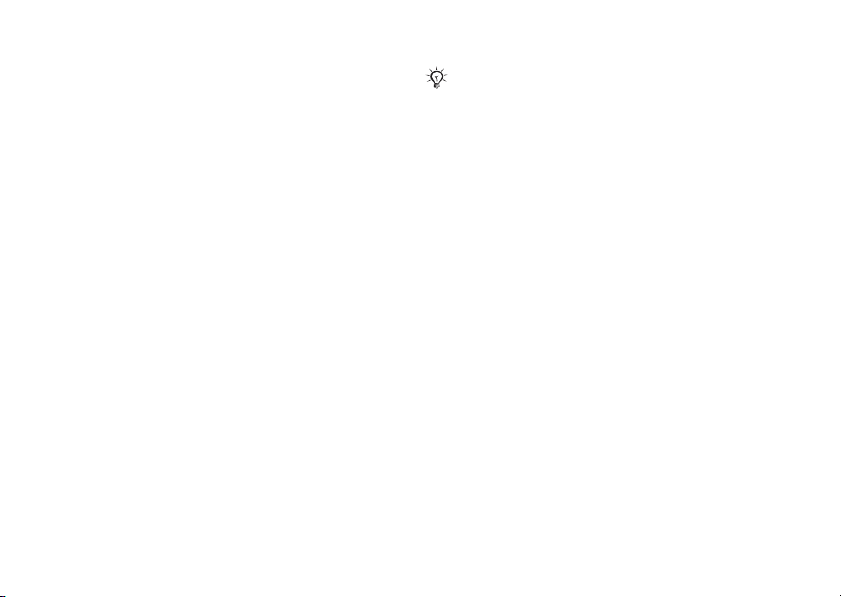
Hívások
Híváslistán levő szám hívása
1. } Hívásinf. – készenléti módból ezt a parancsot
választva lépjen a kívánt lapra.
2. Léptessen a hívni kívánt névre vagy
telefonszámra, majd
} Hívás.
Híváslistán levő szám felvétele
kapcsolatok közé
a
1. } Hívásinf. – készenléti módból ezt a parancsot
választva lépjen a kívánt lapra.
2. Léptessen a felvenni kívánt telefonszámra,
3. Új kapcsolat létrehozásához válassza az
Segélyhívások
A telefon támogatja a nemzetközi
segélyhívószámok (például a 112 és a 911)
használatát. Ez azt jelenti, hogy ezekkel a
számokkal a szokásos módon lehet bármelyik
országból segélyhívást kezdeményezni SIMkártyával vagy anélkül, amennyiben egy GSMhálózat lefedettségi területén belül tartózkodik.
} Egyebek } Szám mentése.
majd
Új kapcsolat parancsot, vagy jelölje ki azt a
meglévő kapcsolatot, amelyhez hozzá szeretné
rendelni a számot.
This is the Internet version of the user's guide. © Print only for private use.
Egyes országokban más segélyhívószámokat is
használhatnak. Előfordulhat továbbá, hogy a hálózat
üzemeltetője további helyi segélyhívószámokat is
elhelyezett a SIM-kártyán.
Segélyhívás kezdeményezése
Írja be például a 112-es számot, majd } Hívás.
A helyi segélyhívószámok
megtekintése
} Kapcsolatok } Lehetőségek } Speciális számok
} Segélyhívószámok.
Kapcsolatok
Válassza ki az alapértelmezett kapcsolatokat
az alábbiak közül:
• Kapcsolatok – a telefon memóriájában mentett
részletes adatok,
• SIM-kapcsolatok – a SIM-kártyán tárolt nevek
és telefonszámok (egyéb adatok nélkül).
Alapértelmezett kapcsolatok
kiválasztása
1. } Kapcsolatok } Lehetőségek } Speciális
} Alapért. tel.-könyv.
2. Válassza a Kapcsolatok vagy a SIM-
kapcsolatok parancsot.
15
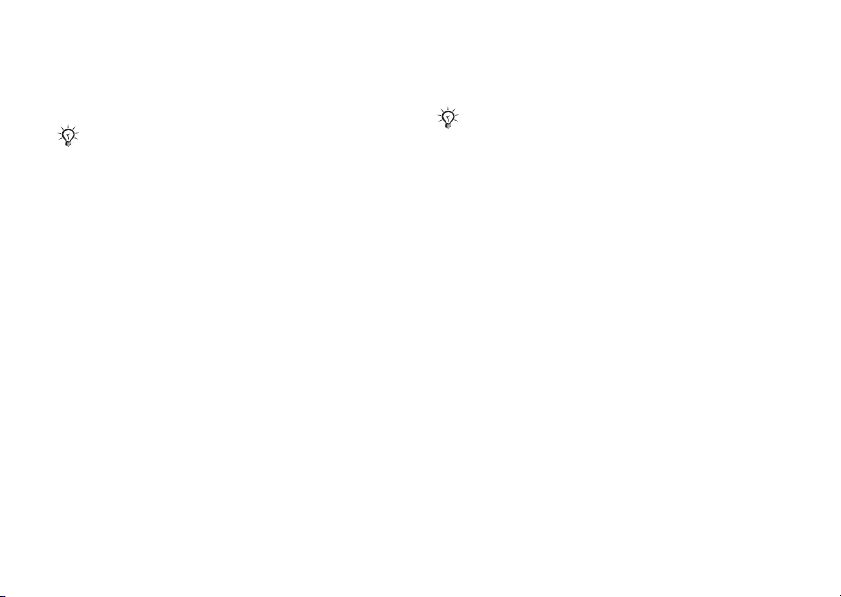
Hívások
A memória állapotának ellenőrzése
} Kapcsolatok } Lehetőségek } Speciális
} Memória állapota.
A menthető bejegyzések száma a telefonban
vagy a SIM-kártyán rendelkezésre álló memória
mennyiségétől függ.
Kapcsolatok kezelése
Számok mentése, valamint képek, csengőhangok
és személyes információ felvétele
Kapcsolat felvétele
1. } Kapcsolatok } Új kapcsolat } Új.
2. Írja be a nevet, majd válassza az } OK
lehetőséget.
3. Írja be a számot, majd válassza az } OK
lehetőséget.
4. Telefonos kapcsolatok esetén válasszon
számtípust is. Léptessen a lapok között,
és
válassza ki a megfelelő mezőket további
információ beírásához. Ezek az adatok –
telefonszámok kivételével – szimbólumokat,
a
például az e-mail címekben szereplő @ jelet
tartalmazhatnak. Szimbólumok beírásához
is
válassza az
} Egyebek } Új szimbólum
lehetőséget, válassza ki a kívánt szimbólumot,
} Beszúrás.
majd
16
This is the Internet version of the user's guide. © Print only for private use.
5. Az adatok beírása után válassza a } Mentés
lehetőséget.
A telefonszámok mentésekor célszerű a + jel és
országhívószám beírásával megadni azokat.
az
Kép vagy csengőhang felvétele egy
kapcsolathoz
1. } Kapcsolatok, majd válassza ki azt a
kapcsolatot, amelyhez képet vagy személyes
csengőhangot szeretne felvenni, és ezután
} Egyebek } Kapcsolat szerk.
2. Válassza ki a megfelelő lapot, majd Kép vagy
Csengőhang } Új. Válasszon ki egy képet vagy
hangot, majd } Mentés.
Saját névjegykártya felvétele
} Kapcsolatok } Lehetőségek } Saját névjegykár.,
írja be a névjegykártyán tárolni kívánt adatokat,
majd } Mentés.
Saját névjegykártya küldése
} Kapcsolatok } Lehetőségek } Saját névjegykár.
} Saját kártya küld., és válassza ki az átviteli
módot.
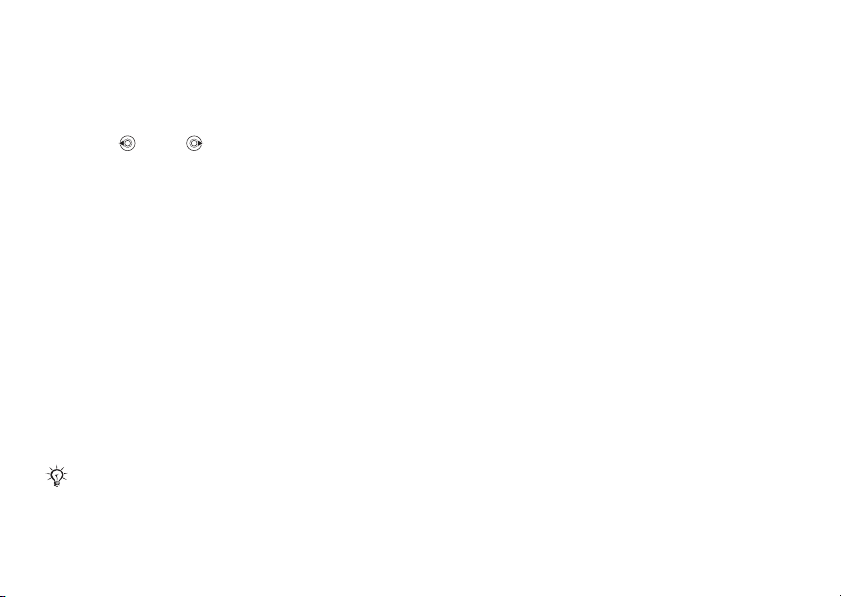
Hívások
Telefonos kapcsolat felhívása
1. Válassza a Kapcsolatok parancsot, és léptessen
a felhívni kívánt kapcsolatra, vagy írja be
kapcsolat nevének első néhány betűjét.
a
2. A vagy a billentyűvel válasszon ki
egy számot, majd } Hívás.
SIM-kapcsolat felhívása
•Ha a SIM-kapcsolatok az alapértelmezett
beállítás, akkor } Kapcsolatok, válassza ki
a nevet és a számot a listáról, majd } Hívás.
•Ha a Kapcsolatok az alapértelmezett beállítás,
akkor } Kapcsolatok } Lehetőségek
} SIM-kapcsolatok, válassza ki a nevet
és a számot, majd } Hívás.
Nevek és számok másolása
a SIM-kártyára
1. } Kapcsolatok } Lehetőségek } Speciális
} Másolás SIM-re.
2. Válassza az Összes másolása vagy a Szám
másolása parancsot.
Ha az összes kapcsolatot átmásolja a telefonról
SIM-kártyára, akkor a SIM-kártyán tárolt összes
a
információ felülíródik.
This is the Internet version of the user's guide. © Print only for private use.
SIM-kapcsolatok másolása a
telefonos kapcsolatok közé
1. } Kapcsolatok } Lehetőségek } Speciális
} Másolás SIM-ről.
2. Válassza az Összes másolása vagy a Szám
másolása parancsot.
Automatikus mentés a SIM-kártyára
1. } Kapcsolatok } Lehetőségek } Speciális
} Aut. ment. SIM-re.
2. Válassza a Bekapcsolás lehetőséget.
Kapcsolatok küldése
• Kijelölt kapcsolat küldéséhez válassza az
} Egyebek } Kapcsolat küldése lehetőséget,
és jelöljön ki egy átviteli módot.
• Az összes kapcsolat elküldése: } Kapcsolatok
} Lehetőségek } Speciális } Össz. kapcs. küld.
Telefonos kapcsolat szerkesztése
1. } Kapcsolatok, jelölje ki a kapcsolatot, majd
válassza az } Egyebek } Kapcsolat szerk.
lehetőséget.
2. Léptessen a kívánt lapra, módosítsa az
adatokat, majd
} Mentés.
17
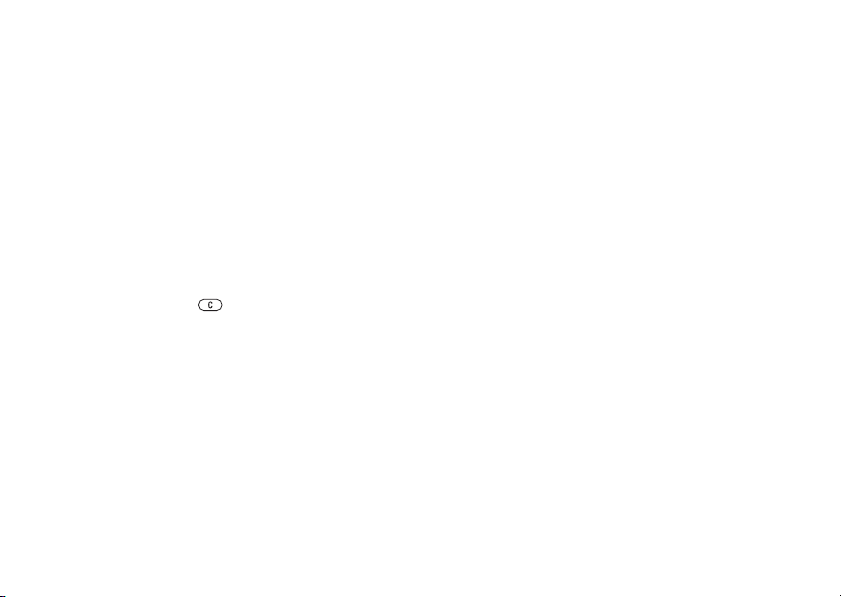
Hívások
SIM-kapcsolat szerkesztése
1. Ha a SIM-kapcsolatok az alapértelmezett
beállítás, válassza a } Kapcsolatok lehető séget.
Ha a Kapcsolatok az alapértelmezett beállítás,
válassza a } Kapcsolatok } Lehetőségek
} SIM-kapcsolatok lehetőséget.
2. Válassza ki a szerkeszteni kívánt nevet
számot.
és
3. } Egyebek } Kapcsolat szerk., és módosítsa
a nevet vagy a számot.
Kapcsolat törlése
} Kapcsolatok, jelöljön ki egy kapcsolatot,
és nyomja meg a billentyűt.
Az összes kapcsolat törlése
} Kapcsolatok } Lehetőségek } Speciális
} Az összes kap. tör. } Igen, és válassza az } Igen
lehetőséget. A SIM-kártyán tárolt nevek és számok
nem törlődnek.
A kapcsolat alapértelmezett
számának beállítása
1. } Kapcsolatok, léptessen egy kapcsolatra,
majd } Egyebek } Alapértelmezett.
18
This is the Internet version of the user's guide. © Print only for private use.
2. Jelölje ki azt a telefonszámot, e-mail címet
vagy webcímet, amelyet elsőként szeretne
megjeleníteni a kapcsolatnál.
Kapcsolatok szinkronizálása
További tudnivalók: % Szinkronizálás (50. oldal).
Gyorstárcsázás
A gyakran használt telefonszámokat a
telefonmemória 1–9. számú pozíciójába mentheti.
A gyorstárcsázható számok mentése
vagy módosítása
1. } Kapcsolatok } Lehetőségek
} Gyorstárcsázás.
2. Léptessen a pozícióra, válassza az } Új vagy
a } Csere parancsot, és jelöljön ki egy
telefonszámot.
Gyorstárcsázás
Készenléti módban írjon be egy gyorstárcsázási
számot (1–9), majd } Hívás.
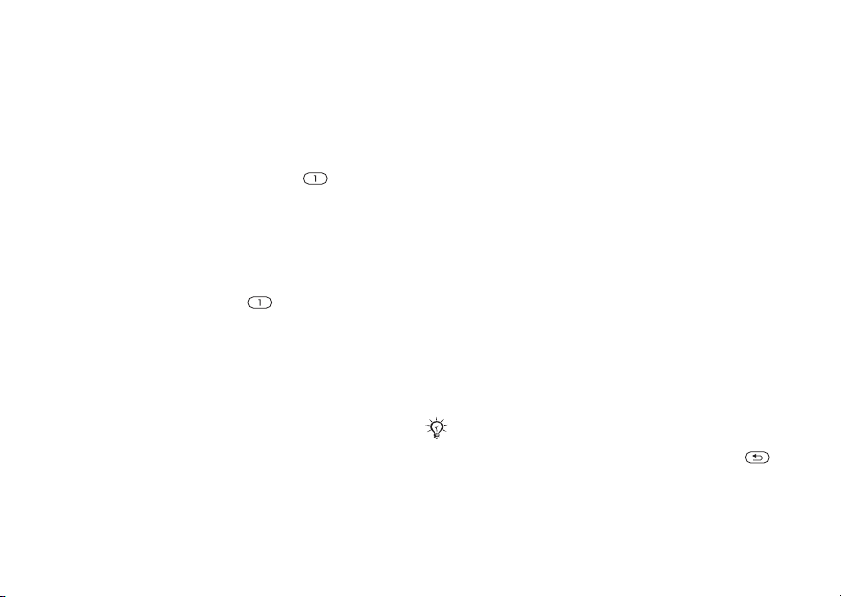
Hívások
Hangposta
Ha előfizetése hangposta szolgáltatást is tartalmaz,
akkor a hívó felek hangüzenetet hagyhatnak,
ha Ön nem tudja fogadni a hívást.
A hangposta számának mentése
Nyomja meg és tartsa lenyomva az billentyűt,
válassza az } Igen lehetőséget, írja be a számot,
majd } OK. Ezt a számot a szolgáltatótól tudhatja
meg.
A hangposta felhívása
Ha mentette a hangposta telefonszámát, nyomja
meg és tartsa lenyomva az billentyűt.
A hangposta számának ellenőrzése
} Üzenetek } Beállítások } Hangposta száma.
Hangvezérlés
A hívásokat hanggal és kihangosító használatával
is vezérelheti. Hangparancsokat hozhat létre,
amelyek segítségével kezdeményezhet, fogadhat
és elutasíthat hívásokat. A SIM-kártyára nem
menthetők hangparancsok.
This is the Internet version of the user's guide. © Print only for private use.
Hangtárcsázás bekapcsolása
és
nevek felvétele
1. } Beállítások } Általános } Hangvezérlés
} Hangparancs. hívás } Bekapcsol } Igen
} Új hangparancs. Jelöljön ki egy kapcsolatot.
2. Válassza ki azt a telefonszámot, amelyhez a
hangparancsot fel kívánja venni. Vegyen fel
egy hangparancsot, például a „János mobilja”
szöveget.
3. Ezt követően utasítások jelennek meg. Emelje
a füléhez a telefont, várjon a hangra, és mondja
ki a rögzíteni kívánt parancsot. A telefon
ellenőrzés céljából lejátssza a hangparancsot.
4. Ha megfelelő a felvétel, válassza az Igen
lehetőséget, ha nem megfelelő, válassza a Nem
lehetőséget, és rögzítse újból a parancsot.
felvételt később a Nevek szerkeszt. vagy
A
az Új hangparancs } Új parancs választásával
változtathatja meg.
A hangtárcsázás használata előtt kapcsolja ki a
Médialejátszó programot. Léptessen a Médialejátszó
elemhez, majd a kikapcsolásához nyomja meg a
billentyűt.
19
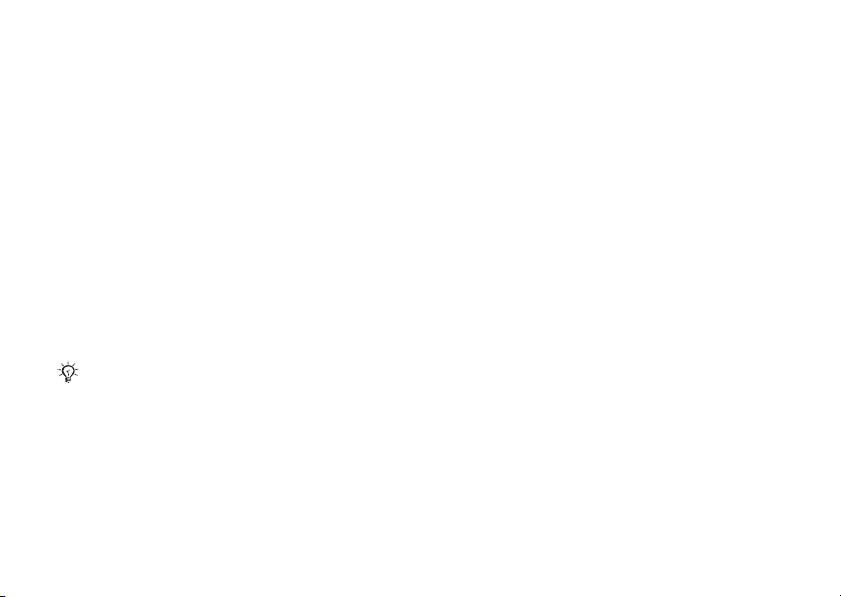
Hívások
A hanggal történő hívásfogadás
bekapcsolása és a hangparancsok
felvétele
1. } Beállítások } Általános } Hangvezérlés
} Hangpar. fogadás } Bekapcsol.
2. Ezt követően utasítások jelennek meg.
Válassza a
füléhez a telefont. Várjon a hangra, és mondja
ki a „Fogadom” szót vagy egy másik szót.
Ha
megfelelő, válassza a } Nem lehetőséget,
és rögzítse újból a parancsot.
3. Mondja ki a „Foglalt” szót vagy egy másik
szót, majd
Kövesse a megjelenő utasításokat, és a végén
mentse a felvételt.
Nem használható a hangparancsos hívásfogadás,
ha csengőhangként MP3-fájlt adott meg.
Varázsszó
Lehetőség van varázsszóként használható
hangparancs rögzítésére, amelynek segítségével
gombnyomás nélkül aktiválhatja a hangvezérlést.
A varázsszó csak kihangosító vagy Bluetooth™
fülhallgató használata esetén alkalmazható.
20
} Folytatás lehetőséget, és emelje
a felvétel megfelelő, } Igen. Ha nem
} Igen.
This is the Internet version of the user's guide. © Print only for private use.
Varázsszó bekapcsolása és felvétele
1. } Beállítások } Általános } Hangvezérlés
} Varázsszó } Bekapcsol.
2. Kövesse a megjelenő utasításokat, és a végén
mentse a felvételt.
Hangtárcsázás használata
• Kihangosító nélkül: készenléti módban nyomja
meg és tartsa lenyomva a
megfelelő billentyűt, és mondja ki a nevet.
• Kihangosítóval: mondja ki a varázsszót, vagy
nyomja meg a híváskezelő gombot. Várja meg
hangjelzést, mondja ki az előzőekben rögzített
a
nevet (például „János mobilja”), és létrejön
hívás.
a
Hívásinf. parancsnak
Hívás fogadása vagy elutasítása
Amikor a telefon csengeni kezd, mondja
ki a „Fogadom” vagy a „Foglalt” szót.
A hívó fél nevének lejátszása
A beérkező hívások esetén lehetőség van a hívó
félhez rendelt hangparancs lejátszására.
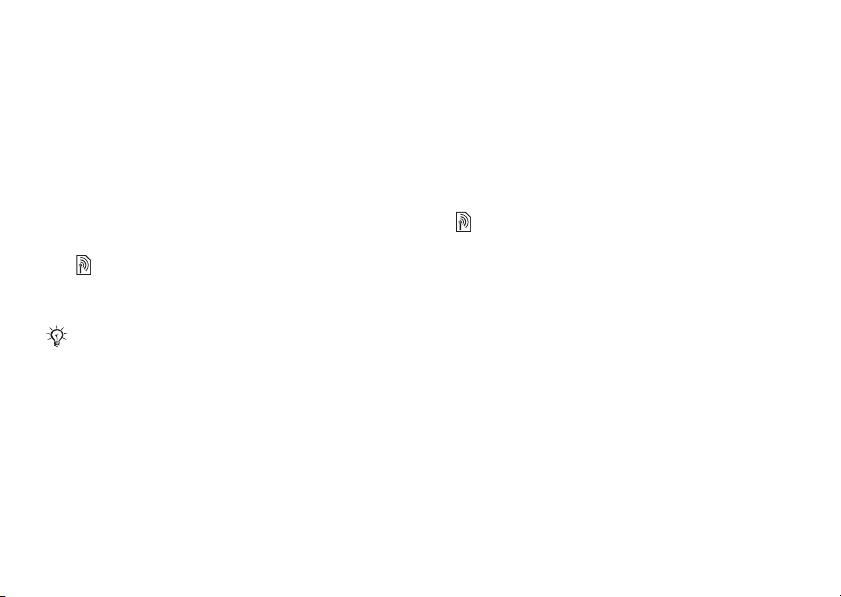
Hívások
A hívó fél neve lejátszásának
be- vagy kikapcsolása
} Beállítások } Általános } Hangvezérlés
} Hívó nevének leját.
Hangparancsok szerkesztése
} Kapcsolatok, jelölje ki a kapcsolatot, majd
válassza az } Egyebek } Kapcsolat szerk.
parancsot. Lépjen a kívánt lapra, majd módosítsa
a hangparancsot.
Hívások átirányítása
Hívások átirányítása például egy üzenetrögzítő
szolgáltatáshoz.
Amikor be van kapcsolva a Híváskorlátozás funkció,
akkor a Hívásátirányítás néhány lehetősége nem
érhető el.
Hívásátirányítás bekapcsolása
1. } Beállítások } Hívásinf. } Hívásátirányítás.
2. Válasszon ki egy hívástípust és egy átirányítási
beállítást, majd
3. Írja be azt a telefonszámot, amelyre a
hívásokat át szeretné irányítani, illetve egy
kapcsolat megkereséséhez válassza a
} Keresés parancsot, majd } OK.
This is the Internet version of the user's guide. © Print only for private use.
} Bekapcsolás.
Hívásátirányítás kikapcsolása
Léptessen a kívánt átirányítási módra, majd
} Kikapcsolás.
Az összes hívásátirányítási beállítás
ellenőrzése
} Beállítások } Hívásinf. } Hívásátirányítás
} Összes ellenőrzése.
Egyszerre több hívás
kezelése
Egyszerre több hívást is kezelhet.
Hívásvárakoztatás
Ha aktiválja a szolgáltatást, akkor második hívás
beérkezése esetén hangjelzés hallható.
A hívásvárakoztatási szolgáltatás
aktiválása
} Beállítások } Hívásinf. } Hívások kezelése
} Hívásvárakoztatás } Bekapcsolás } Kiválaszt.
Második hívás kezdeményezése
1. } Egyebek } Várakoz. – válassza ezt
a parancsot a folyamatban levő hívás
várakoztatásához.
2. Írja be a hívni kívánt számot, majd válassza
a
} Hívás parancsot.
21
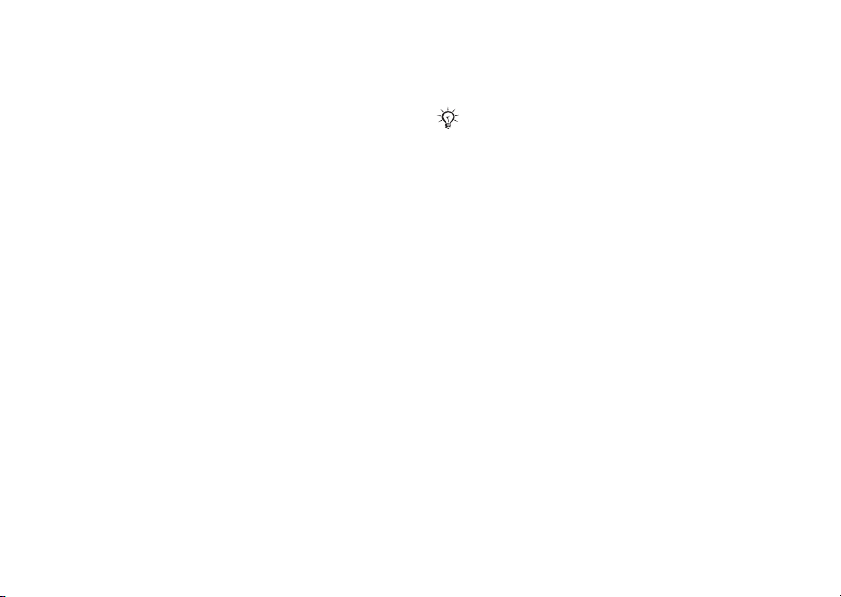
Hívások
Második hívás fogadása
Második hívás érkezésekor a következő
lehetőségek közül választhat:
• A második hívás fogadásához és a folyamatban
levő hívás várakoztatásához válassza a
} Fogadás parancsot.
• A második hívás elutasításához és a folyamatban
levő hívás folytatásához válassza a
} Foglalt
jelzés parancsot.
• A második hívás fogadásához és a folyamatban
levő hívás befejezéséhez válassza az
} Aktív hív.
cseréje parancsot.
Két hívás kezelése
Ha van egy folyamatban levő hívása és egy
várakoztatott hívása, a következő lehetőségek
közül választhat:
• A két hívás közötti váltáshoz válassza az
} Egyebek } Csere parancsot.
• A két hívás összekapcsolásához válassza
} Egyebek } Hívások összek. parancsot.
az
• A két hívás továbbításához válassza az
} Egyebek } Hívástovábbítás parancsot.
Ezt követően Ön mindkét hívásból kilép.
• A várakoztatott hívás folytatásához válassza
} Vége } Igen parancsot.
a
22
This is the Internet version of the user's guide. © Print only for private use.
• Mindkét hívás befejezéséhez válassza a } Vége
} Nem parancsot.
Nem fogadhat harmadik hívást, kivéve, ha befejezi
meglévő két hívás közül az egyiket, illetve
a
konferenciahívássá egyesíti őket.
Konferenciahívások
Egy folyamatban levő és egy várakoztatott hívás
összekapcsolásával konferenciabeszélgetést
kezdeményezhet. Ezután várakoztathatja a
konferenciahívást, amíg felvesz további legfeljebb
öt résztvevőt a konferenciahívásba, vagy
egyszerűen egy másik hívást folytat.
Két hívás összekapcsolása
konferenciahívássá
} Egyebek } Hívások összek.
Új résztvevő felvétele
1. } Egyebek } Várakoz. – az egyesített hívások
várakoztatása.
2. } Egyebek } Új hívás, és hívja fel a következő
személyt.
3. } Egyebek } Hívások összek.
4. További rés ztvev ők felvételéhez ismételje meg
a műveletet.
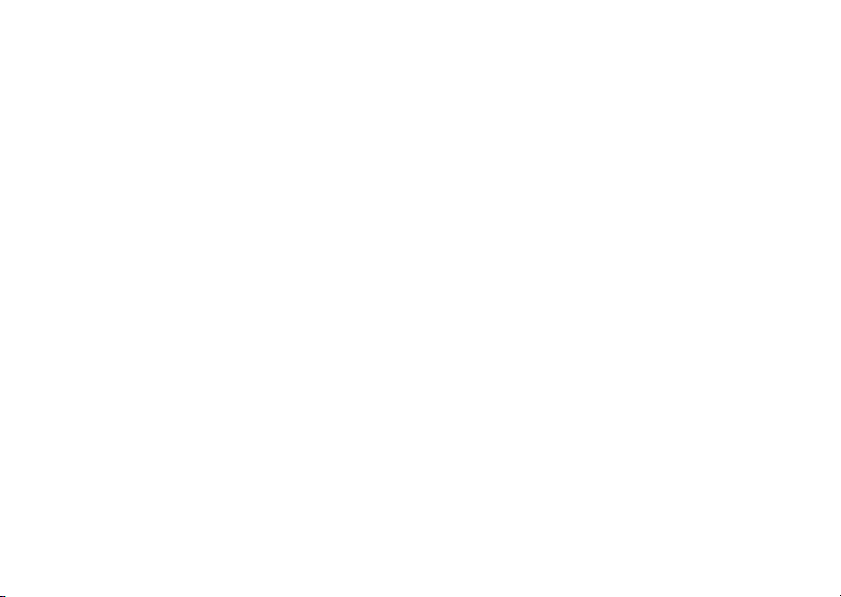
Hívások
Résztvevő eltávolítása
} Egyebek } Leválasztás:, és jelölje ki a résztvevőt.
Magánbeszélgetés
1. } Egyebek } Magánbeszélget., és jelölje ki
a résztvevőt.
2. } Egyebek } Hívások összek. –
a konferenciahívás folytatása.
Két beszédvonal
Ha előfizetése támogatja a többvonalas
szolgáltatást, akkor különböző telefonszámokról
kezdeményezhet különböző hívásokat.
A kimenő hívásokhoz használt vonal
beállítása
} Beállítások } Hívásinf., és válassza az 1-es vagy
a 2-es vonalat.
A vonal nevének módosítása
} Beállítások } Kijelző } Vonalnév szerk.,
és válassza ki a szerkeszteni kívánt vonalat.
This is the Internet version of the user's guide. © Print only for private use.
Saját számok
A saját telefonszámokat megtekintheti, felveheti
és szerkesztheti.
A saját telefonszámok ellenőrzése
} Kapcsolatok } Lehetőségek } Speciális számok
} Saját számok, és válassza ki valamelyik
lehetőséget.
Hívásszűrés
Lehetőség van csak a meghatározott
telefonszámokról érkező hívások fogadására.
Számok felvétele a szűrési listára
1. } Beállítások } Hívásinf. } Hívások kezelése
} Hívásszűrés } Csak a listáról.
2. } Szerkesz. } Új } Új. Válasszon ki egy
kapcsolatot.
Az összes hívás fogadása
} Beállítások } Hívásinf. } Hívások kezelése
} Hívásszűrés } Az összes hívó.
23
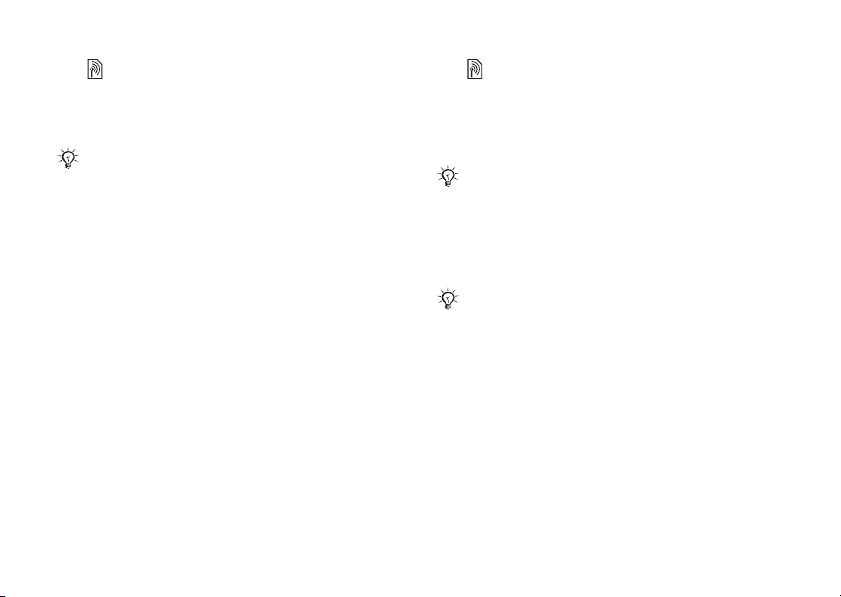
Hívások
Híváskorlátozás
Otthon és külföldön is korlátozhatja a kimenő és
bejövő hívásokat. Ehhez szükség van a szolgáltató
által megadott jelszóra.
Ha átirányítja a bejövő hívásokat, akkor nem
kapcsolhat be néhány híváskorlátozási lehetőséget.
A következő hívások korlátozhatók:
• Az összes kimenő – minden kimenő hívás;
• Nemzetk. kimenő – minden nemzetközi kimenő
hívás;
• Kim. nemz. barang. – minden nemzetközi kimenő
hívás, kivéve a saját országába irányulókat;
• Az összes bejövő – minden bejövő hívás;
• Bej. barangoláskor – minden bejövő hívás,
ha külföldön tartózkodik (barangoláskor).
Híváskorlátozás engedélyezése
letiltása
és
1. } Beállítások } Hívásinformáció
} Hívások kezelése } Híváskorlátozás,
és válasszon egy lehetőséget.
2. Válassza a Bekapcsolás vagy a Kikapcsolás
beállítást, írja be jelszavát, majd } OK.
24
This is the Internet version of the user's guide. © Print only for private use.
Fix tárcsázás
A fix tárcsázás funkció lehetővé teszi, hogy csak
a SIM-kártyán tárolt, meghatározott számokat
lehessen felhívni. A fix hívószámokat a PIN2-kód
védi.
A nemzetközi segélyhívószámok továbbra is hívhatók,
függetlenül attól, hogy be van-e kapcsolva a fix
tárcsázás funkció.
Számrészleteket is tárolhat. A 0123456 tárolása
például lehetővé teszi, hogy minden 0123456-tal
kezdődő szám felhívható legyen.
Ha be van kapcsolva a fix tárcsázás, nem tekinthetők
meg és nem kezelhetők a SIM-kártyán mentett
telefonszámok.
Fix tárcsázás engedélyezése
letiltása
és
1. } Kapcsolatok } Lehetőségek } Speciális
számok } Fix tárcsázás.
2. Válassza a Bekapcsolás vagy a Kikapcsolás
parancsot.
3. Adja meg PIN2-kódját, válassza az } OK
lehetőséget, majd a megerősítéshez válassza
} OK lehetőséget.
újból az
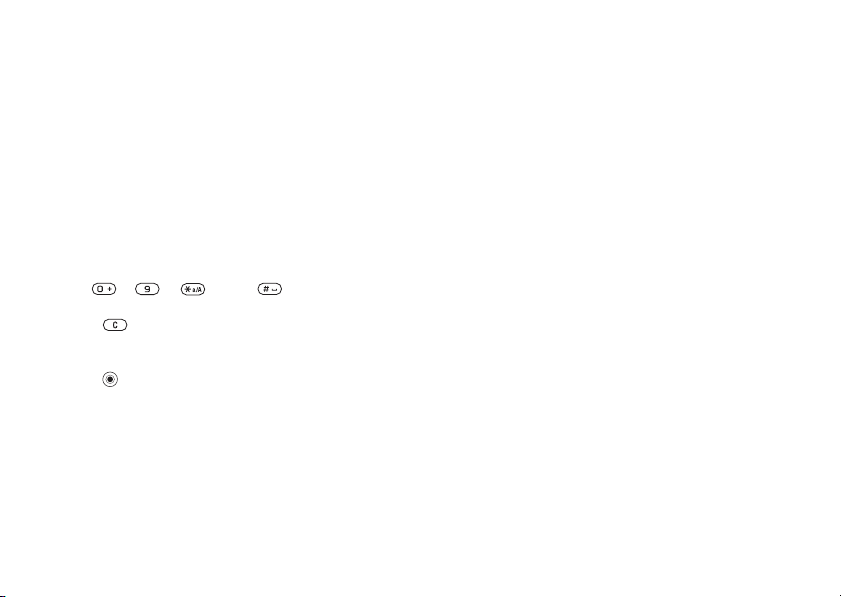
Hívások
Fix szám mentése
} Kapcsolatok } Lehetőségek } Speciális számok
} Fix tárcsázás } Fix számok } Új szám, és írja be
az adatokat.
További hívásfunkciók
Számhangok
A hívás közben küldött számhangok segítségével
például telefonos banki szolgáltatásokat vehet
igénybe, és üzenetrögzítőket kezelhet.
• Hangjelzések küldéséhez nyomja meg a
– , a vagy a billentyűt.
• A képernyő hívás utáni törléséhez nyomja meg
billentyűt.
a
• A hangok hívás közbeni be- vagy
kikapcsolásához készenléti módban nyomja meg
billentyűt, majd válassza a Hangjelzések KI
a
vagy a Hangjelzések BE lehetőséget.
Jegyzetfüzet
Hívás közben is feljegyezhet egy telefonszámot.
A hívás befejezése után a szám a képernyőn marad.
Ekkor lehetőség nyílik a szám felhívására vagy
telefonkönyvbe történő mentésére.
This is the Internet version of the user's guide. © Print only for private use.
Saját telefonszámának megjelenítése
vagy elrejtése
Ha előfizetése támogatja a hívószám-elrejtési
(CLIR) szolgáltatást, akkor beállíthatja, hogy
hívások kezdeményezésekor az Ön telefonszáma
ne jelenjen meg a hívott telefonon.
Saját szám állandó megjelenítése
vagy elrejtése
1. } Beállítások } Hívásinformáció
} Szám elrejtése.
2. Válassza a Szám megjelen., a Szám elrejtése
vagy a Hálózati alapért. beállítást.
Hang továbbítása Bluetooth™
kihangosító használatakor
Bluetooth kihangosító használata során
továbbíthatja a hívás hangját a kihangosítóra.
A hívások hangját a billentyűzet használatával
is továbbíthatja.
Hang továbbítása fülhallgató
használatakor
Hívás közben válassza az } Egyebek
} Hang átadása parancsot, és válasszon ki egy
eszközt.
25
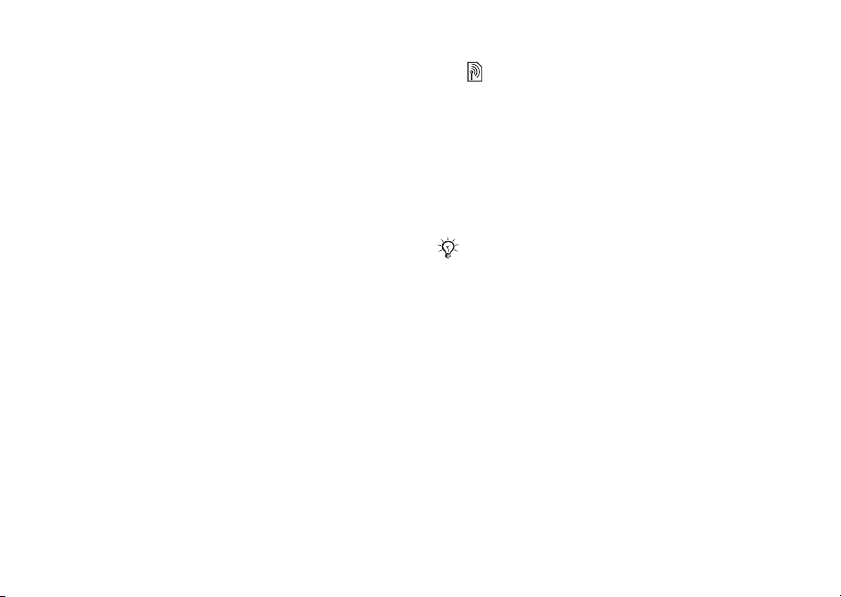
Üzenetek
Hang átirányítása
Átirányíthatja a hangot, ha a hívást a telefon
billentyűzetével vagy a kihangosító gombjával
fogadja.
Hang átirányítása hívás fogadásakor
kihangosító használata esetén
1. } Beállítások } Kapcsolódás } Bluetooth
} Kihangosító } Bejövő hívás.
2. A telefonra irányításhoz válassza a Telefonon
parancsot, vagy a kihangosítóra irányításhoz
válassza a
Hívásidő
Hívás közben a készülék kijelzi a hívás időtartamát.
Ellenőrizhető a legutóbbi hívás, a kimenő hívások,
illetve az összes hívás időtartama is.
Kihangosítóra parancsot.
Hívásidő ellenőrzése
} Beállítások } Hívásinformáció } Idő és költség
} Időmérők. Az értékek nullázásához válassza az
} Egyebek parancsot, majd az Összes nullázása
vagy a Kimenő nullázása parancsot.
26
This is the Internet version of the user's guide. © Print only for private use.
Üzenetek
Szöveges üzenetek, képüzenetek, hangüzenetek,
e-mail.
A telefon számos üzenetkezelő szolgáltatást
támogat. A használható szolgáltatásokkal
kapcsolatban a szolgáltatónál érdeklődhet, vagy
felkeresheti a www.SonyEricsson.com/support
webhelyet.
Ha megtelik a memória, üzeneteket vagy e-maileket
kell törölnie, hogy újakat fogadhasson,
található több üzenet törlése (28. oldal).
% Mappában
Szöveges üzenetek (SMS)
A szöveges üzenetek képeket, animációkat,
dallamokat és hanghatásokat tartalmazhatnak.
Az üzenetekhez sablonokat is létrehozhat és
használhat.
Használat előtt
A szolgáltató rendelkezésére bocsátja a szöveges
üzenetek küldésére és fogadására szolgáló
szolgáltatásközpont számát. Lehetséges, hogy
a szám már be van állítva a SIM-kártyán. Ha nem,
akkor a számot Önnek kell megadnia.
